Windows 7如何调整鼠标速度和灵敏度 win7鼠标属性设置步骤和技巧
Windows 7如何调整鼠标速度和灵敏度,Windows 7是一款广泛使用的操作系统,对于许多用户来说,调整鼠标速度和灵敏度是一项重要的个性化设置,在Windows 7中,我们可以通过简单的步骤和技巧进行鼠标属性的设置。首先我们可以点击桌面上的“开始”按钮,然后选择“控制面板”。在控制面板中,找到“鼠标”选项并点击进入。接下来选择“指针选项”标签,并在“指针速度”部分调整鼠标的速度。此外我们还可以通过勾选“增强精确度”选项来提高鼠标的灵敏度。调整完毕后,点击“应用”按钮保存设置即可。通过这些简单的步骤和技巧,我们可以轻松地调整Windows 7鼠标的速度和灵敏度,提升我们的操作体验。
具体方法如下:
1、首先在开始菜单栏中找到控制面板。
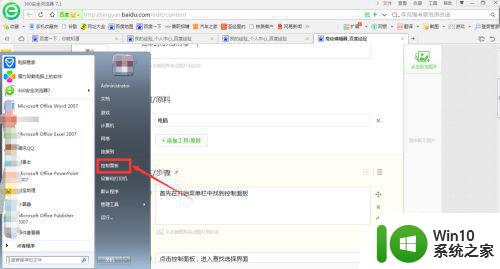
2、点击控制面板,进入查找选择界面。
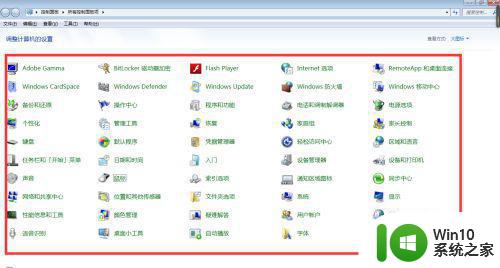
3、在打开的界面中找到鼠标按钮。
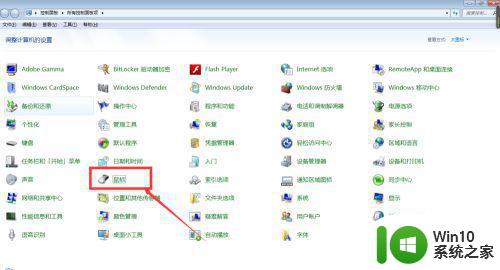
4、点击鼠标按钮进入鼠标属性设置界面。
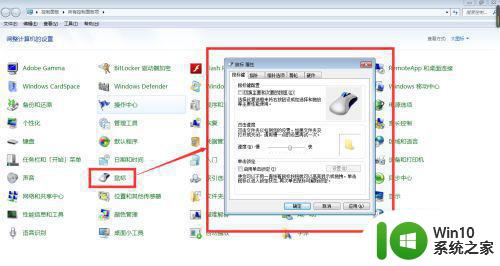
5、在鼠标属性界面当中我们可以看到设置工具按钮,比如有鼠标键,指针,指针选项,滑轮,硬件,比如我们点击指针,设置指针的标识形式,这里我随机选择一个。
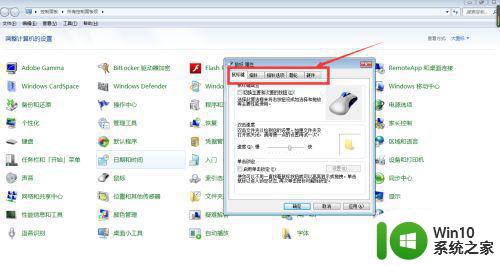
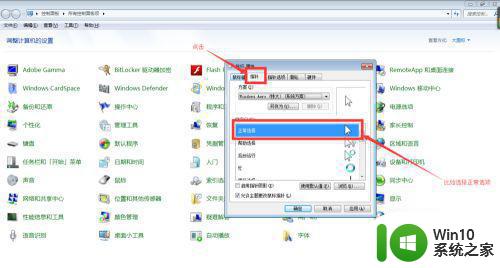
6、紧接着我们要设置鼠标的指针速度的话,那么我们点击指针选项,进入操作界面,可以调整相应的显示速度,这里也随机设置一下。
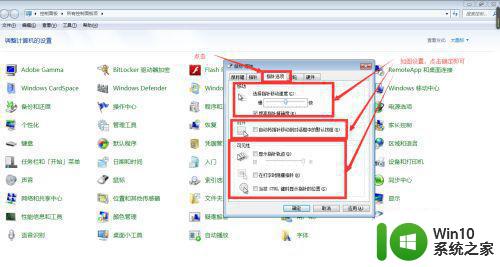
7、如若要对鼠标的属性做其他的设置也可以按照此步骤进行操作。
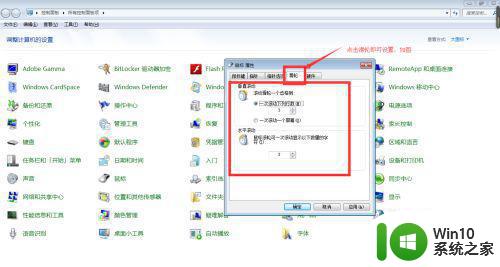
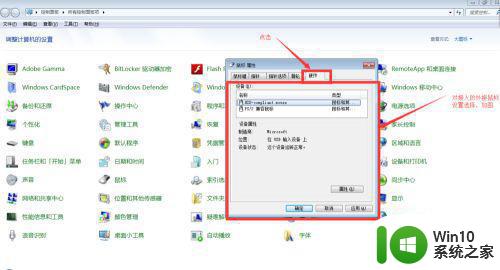
以上是关于如何调整Windows 7的鼠标速度和灵敏度的全部内容,如果您遇到了相同的问题,可以参考本文中介绍的步骤进行修复,希望这能对您有所帮助。
Windows 7如何调整鼠标速度和灵敏度 win7鼠标属性设置步骤和技巧相关教程
- win7鼠标灵敏度设置方法 win7调整鼠标速度的步骤和技巧
- win7调节鼠标速度调整设置方法 win7怎么调节鼠标灵敏度和速度设置方法
- win7鼠标调节灵敏度设置方法 win7鼠标灵敏度调节方法详解
- win7鼠标如何调换灵敏度 W7系统鼠标灵敏度调节方法
- win7鼠标dpi如何调节 win7鼠标灵敏度设置方法
- win7系统怎么调整鼠标速度 w7系统鼠标速度调整方法
- win7调节鼠标速度的方法 win7怎么设置鼠标速度
- win7电脑鼠标加速度关闭设置方法 win7鼠标加速度关闭教程
- win7鼠标指针设置步骤 win7鼠标指针大小调整方法
- win7关闭鼠标加速度的方法 win7鼠标加速度怎么去掉
- 如何在windows7电脑上设置自定义鼠标指针形状 win7系统鼠标指针调整方法及步骤详解
- 重新做的win7鼠标移动太慢不能用滚轮修复方法 win7鼠标滚轮速度太慢如何调整
- window7电脑开机stop:c000021a{fata systemerror}蓝屏修复方法 Windows7电脑开机蓝屏stop c000021a错误修复方法
- win7访问共享文件夹记不住凭据如何解决 Windows 7 记住网络共享文件夹凭据设置方法
- win7重启提示Press Ctrl+Alt+Del to restart怎么办 Win7重启提示按下Ctrl Alt Del无法进入系统怎么办
- 笔记本win7无线适配器或访问点有问题解决方法 笔记本win7无线适配器无法连接网络解决方法
win7系统教程推荐
- 1 win7访问共享文件夹记不住凭据如何解决 Windows 7 记住网络共享文件夹凭据设置方法
- 2 笔记本win7无线适配器或访问点有问题解决方法 笔记本win7无线适配器无法连接网络解决方法
- 3 win7系统怎么取消开机密码?win7开机密码怎么取消 win7系统如何取消开机密码
- 4 win7 32位系统快速清理开始菜单中的程序使用记录的方法 如何清理win7 32位系统开始菜单中的程序使用记录
- 5 win7自动修复无法修复你的电脑的具体处理方法 win7自动修复无法修复的原因和解决方法
- 6 电脑显示屏不亮但是主机已开机win7如何修复 电脑显示屏黑屏但主机已开机怎么办win7
- 7 win7系统新建卷提示无法在此分配空间中创建新建卷如何修复 win7系统新建卷无法分配空间如何解决
- 8 一个意外的错误使你无法复制该文件win7的解决方案 win7文件复制失败怎么办
- 9 win7系统连接蓝牙耳机没声音怎么修复 win7系统连接蓝牙耳机无声音问题解决方法
- 10 win7系统键盘wasd和方向键调换了怎么办 win7系统键盘wasd和方向键调换后无法恢复
win7系统推荐
- 1 风林火山ghost win7 64位标准精简版v2023.12
- 2 电脑公司ghost win7 64位纯净免激活版v2023.12
- 3 电脑公司ghost win7 sp1 32位中文旗舰版下载v2023.12
- 4 电脑公司ghost windows7 sp1 64位官方专业版下载v2023.12
- 5 电脑公司win7免激活旗舰版64位v2023.12
- 6 系统之家ghost win7 32位稳定精简版v2023.12
- 7 技术员联盟ghost win7 sp1 64位纯净专业版v2023.12
- 8 绿茶ghost win7 64位快速完整版v2023.12
- 9 番茄花园ghost win7 sp1 32位旗舰装机版v2023.12
- 10 萝卜家园ghost win7 64位精简最终版v2023.12